WordPress’te gravatar resminizi değiştirmek ister misiniz? Web sitenizin yorumlar bölümünde özel tasarım gravatar resmi kullanmak daha etkili olmaz mıydı? Özel tasarım gravatar resmi kullandığınız zaman daha kurumsal bir prestij yakalayabilirsiniz. Bu sayede sitenizde anlamlı farklar yaratabilirsiniz. Ayrıca WordPress bloglara yorum yaptığınızda, gravatar resminizle markanızı etkili bir şekilde tanıtmış olursunuz. O halde WordPress’te varsayılan gravatar nasıl değiştirilir? sorusunun cevabına geçmeden önce WordPress gravatar hakkında kısa bilgi verelim.
WordPress Gravatar Nedir? Neden Değiştirilir?
Gravtar, WordPress tarafından Automattic isimli şirket tarafından oluşturulmuş bir web hizmetidir. Aynı zamanda WordPress kullanıcılarının profil oluşturmasında ve avatar eklemesinde destek sağlar. Avatar resimleri; blog gönderi yorumlarında veya yorum bıraktığı diğer WordPress bloglarda görünmektedir.
Tüm WordPress sitelerinde otomatik gravatar desteği vardır. Ayrıca kullanıcılar gönderilere yorum yaptıklarında avatar resimleri otomatik olarak gelir. Kullanıcılar WordPress’te varsayılan gravatar’ı beğenmediklerinde avatarı değiştirme seçenekleri vardır. İşte “WordPress’te varsayılan gravatar nasıl değiştirilir?” sorusunun detaylı cevabı sizlerle.
WordPress Gravatar Değiştirme İşlemleri
WordPress site kullanıcısı avatarını seçmediği zaman varsayılan gravatar otomatik olarak kullanılır. Aynı şekilde WordPress varsayılan gravatar, kullanıcılar değiştirmediği sürece değişmez. Eğer WordPress’te varsayılan gravatarı değiştirmek isterseniz aşağıdaki işlemleri yapmalısınız:
- İlk olarak WordPress yönetim paneline giriş yapın.
- Ardından Ayarlar > Tartışma‘ bölümüne gidin.
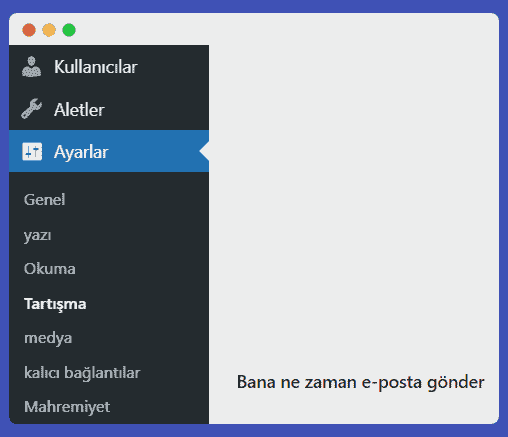
- Tartışma bölümünden varsayılan avatar bölüme geçiş yapın.
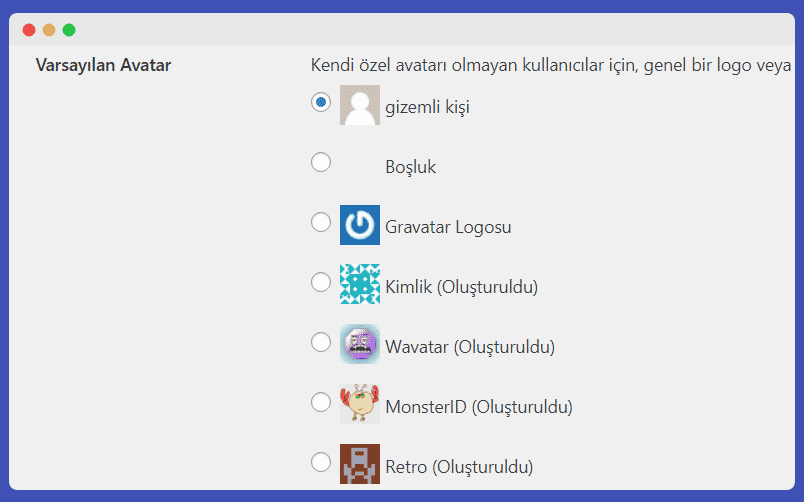
- Gerekli seçim için ek ayarların olduğunu fark edeceksiniz.
- Birçok tasarım arasından seçtiğiniz tasarım yanındaki tike tıklayın.
- Ardından varsayılan avatarı kaydetmek için Değişiklikleri Kaydet’i tıklayın.
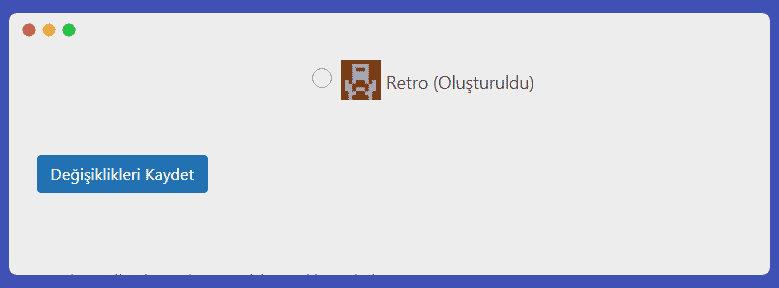
- İsterseniz kendi tasarladığınız bir avatarı da yükleyebilirsiniz.
- Yaptığınız tasarım kare şeklinde 250 x 250 boyutlarında olmalıdır.
- Boyutlarını ayarladığınız görüntüyü Medya bölümünden sitenize ekleyin.
- Sitenize eklenen resmi seçip URL’sini kopyalayın.
- Kopyaladığınız URL’yi Not Defteri gibi metin düzenleyiciye yapıştırın.
CPanel Dosya Yöneticisi ile WordPres Gravatar Değiştirme
WordPresste varsayılan gravatar değişikliği için CPanel üzerindeki işlemler ise:
- İlk olarak dosya yöneticisi üzerinden function.php dosyasında işlem yapılması gereklidir.
- İlk olarak CPanel’i açın ve Dosyalar > Dosya Yöneticisi‘ni seçin.
- WordPress klasörünüzden wp-content > theme‘i seçin.
- Tema dosyası içerisindeki Functions.php’yi seçin ve komut adresinde Düzenle’ye tıklayın.
- Sizlere aşağıdaki verdiğimiz kodu functions.php dosyanıza kaydedin.
- Kod içerisinde $myavatar bölümünde site adresini değiştirmeniz gereklidir.
- Kod değiştirme işlemini Not Defteri ile yapabilirsiniz.
İşlemler için WordPress functions.php dosyanıza kaydedeceğiniz kod ise:
/**
* Change default gravatar.
*/
add_filter( ‘avatar_defaults’, ‘new_gravatar’ );
function new_gravatar ($avatar_defaults) {
$myavatar = ‘https://………….com/wp-content/uploads/’;
$avatar_defaults[$myavatar] = “Default Gravatar”;
return $avatar_defaults;
}
Yukarıdaki kodu kaydet dedikten sonra Cpanel işlemleri tamamlanmış olur. Daha sonrasında WordPress yönetici panelinden Ayarlar > Tartışma bölümüne giriş yapın. Sonuç olarak yeni varsayılan gravatar resminizin değiştiğini fark edeceksiniz. Eğer varsayılan gravatar resminiz değişmediyse işlemleri tekrar atlamadan yaparak deneyebilirsiniz.
Bloğumuzu beğendiyseniz WordPress Görsel Optimizasyonu Nasıl Yapılır? yazımızı da okumanızı tavsiye ederiz.
Hakkında Sıkça Sorulan Sorular
WordPress panosundan profilim ayarlarınıza gidin ve gravatar fotoğrafınızdaki bilgi simgesine tıklayın. Bir açılır pencere görünecektir. Gravatar Profil sayfanıza gitmek için Gravatar bağlantısını tıklayın. Gravatar.com’da henüz oturum açmadıysanız, WordPress.com hesabınızla oturum açmak için Oturum Aç’a tıklayın.
Gravatarları sitenizde kullanmaya başlamak için: Sitenizde yönetici olarak oturum açın. Ayarlar > Tartışma’ya gidin ve “Avatar” Bölümüne gidin. “Avatar” bölümü size birkaç seçenek sunar: Siteniz için Gravatarları açıp kapatabileceğiniz bölümden işlem yapabilirsiniz.
“Avatar” bölümünün altında bir “Avatar Yükle’’ başlığı göreceksiniz. Burada normal WordPress resim seçimi ve yükleme araçlarını kullanacaksınız. Değişikliklerinizin güncellendiğini görmek için “Profili Güncelle”ye tıklayabilirsiniz.




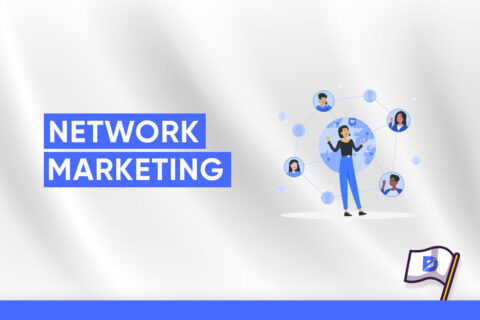
Gösterilecek yorum yok.